Продвижение курсов для партнёров
Шаблон “Продвижение курсов для партнёров” позволяет Вам продвигать ваш контент и поощрять людей оформить подписку. Данный шаблон будет полезен если Вы хотите:
- отправлять приглашения лидам, которые были обозначены тегом как заинтересованные в курсах, которые Вы предлагаете,
- отправлять последующие сообщения контактам, которые подписались,
- отправлять письма-напоминания тем, кто не подписался,
- приписывать теги контактам на основании предоставленных ответов.
Обзор Шаблона
Категория: Партнёрский маркетинг
Количество элементов в шаблоне: 9
Необходимое количество элементов для старта: 5
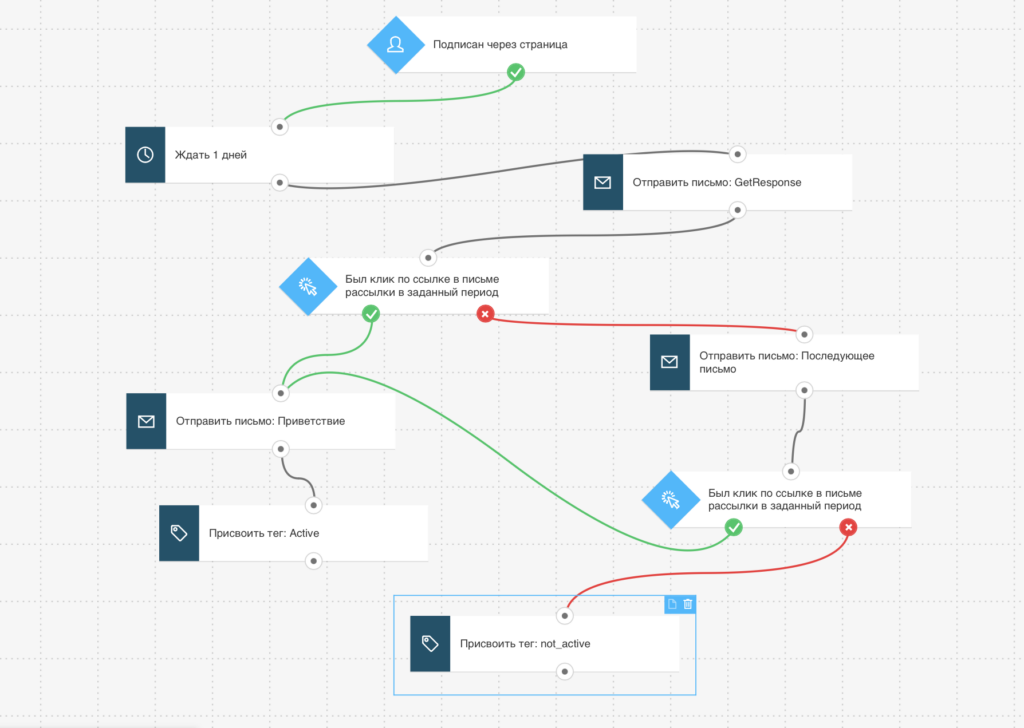
Необходимые элементы для настройки и публикации шаблона:
- письма-автоматизации или сообщения, которые могут быть использованы как сообщения для автоматизации: приглашения, благодарственные сообщения за подписку и письмо-напоминание
- (Опционально) теги. Вы можете создать теги в процессе настройки процесса непосредственно в редакторе, однако рекомендуем иметь готовый базовый набор тегов.
Настройка
Элементы, отмеченные серым цветом, должны быть сконфигурированы. Элемент Ждать N-ое количество дней сконфигурирован по умолчанию. Элемент Ссылка кликнута? по умолчанию установлен на письмо-рассылку и любая ссылка. Вы можете изменить настройки и свойства элементов, чтобы они лучше соответствовали вашим целям. Нажмите на элемент чтобы открыть его Свойства.
- В элементе Подписан через по умолчанию выбран способ подписки через лендинг. Вы можете изменить свойства элемента и способ подписки нажав на элемент и перейдя в меню Свойства. Используйте выпадающий список для изменения способа.
- Для элементов Кликнул по ссылке решите хотите ли Вы сохранить общие настройки либо выбрать конкретные варианты в меню Свойства из выпадающего списка, чтобы сузить условие до конкретного сообщения и ссылки.
- Для каждого элемента Отправить письмо используйте выпадающий список для выбора сообщения, которое Вы хотите использовать.
- Для элементов Тег выберите теги, которые необходимо приписать контакту для его отслеживания.
- Нажмите кнопку Опубликовать, когда Вы закончите настройку шаблона или Сохранить и выйти, если Вы хотите закончить редактирование шаблона позже (он появится как черновик в меню Инструменты > Автоматизация).




